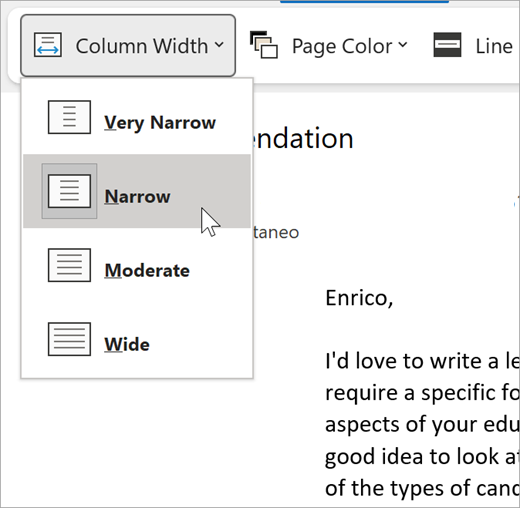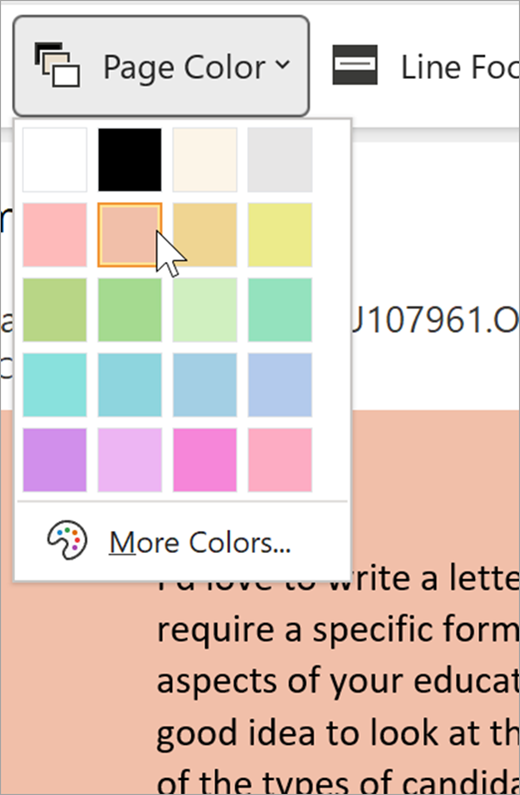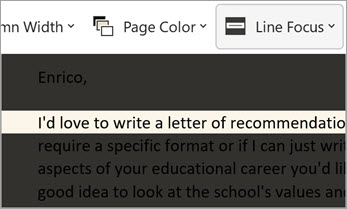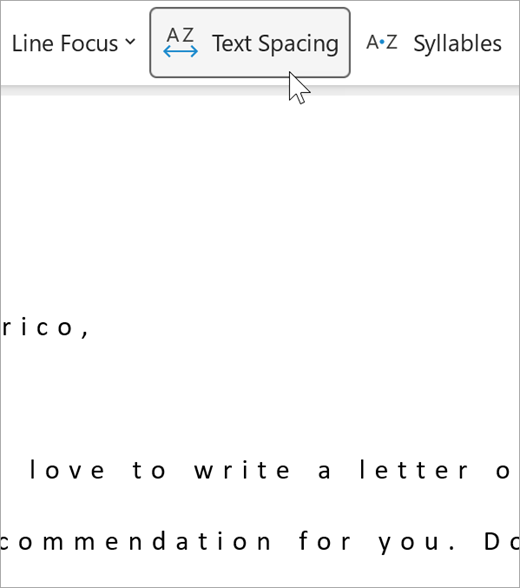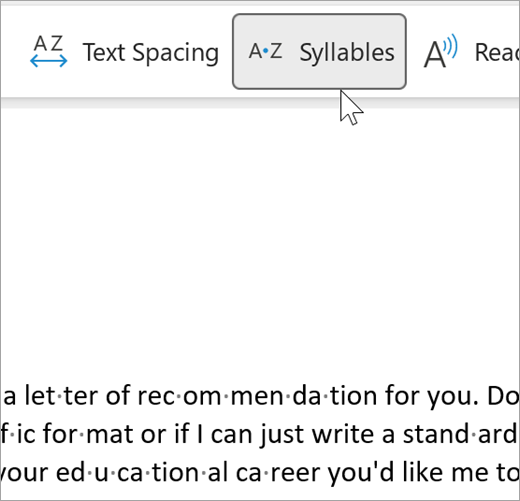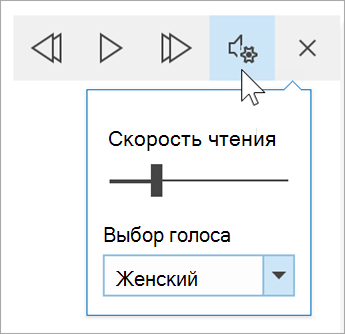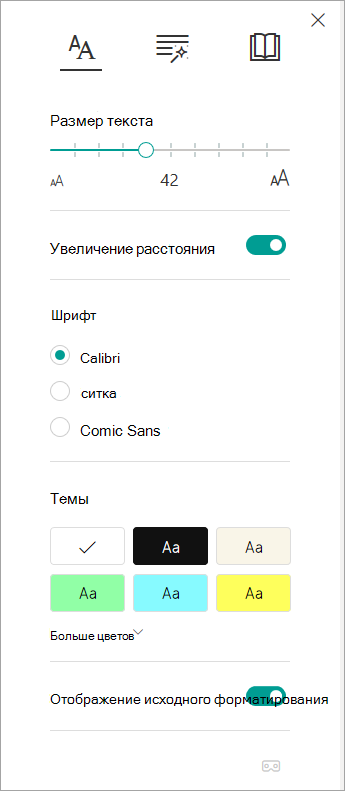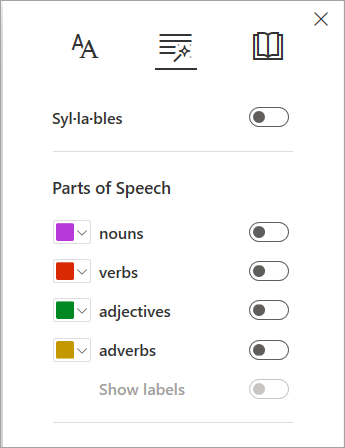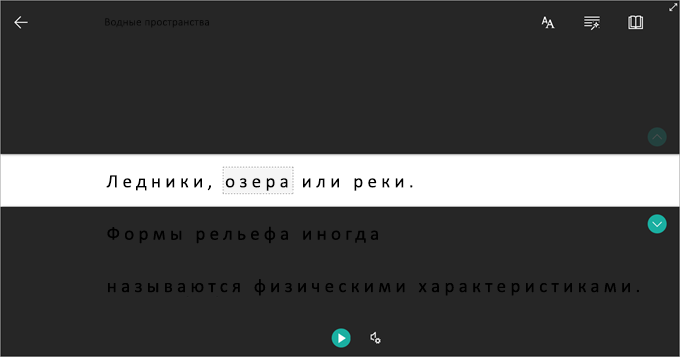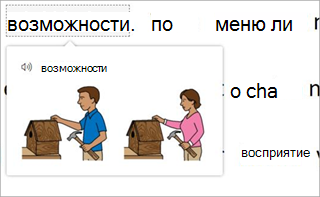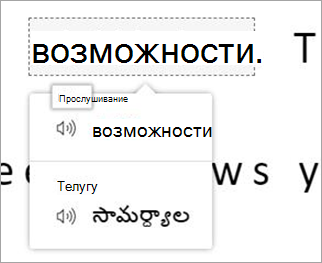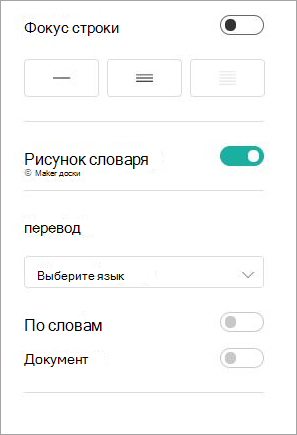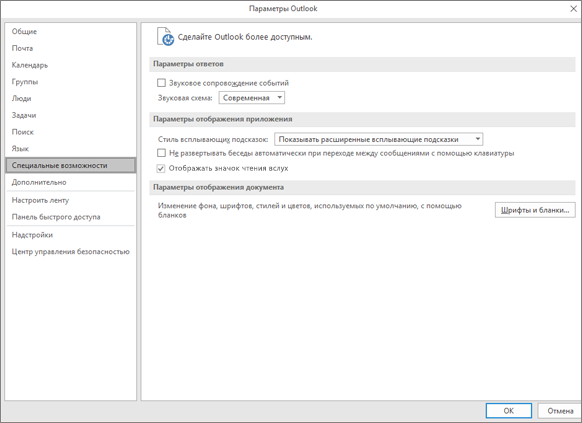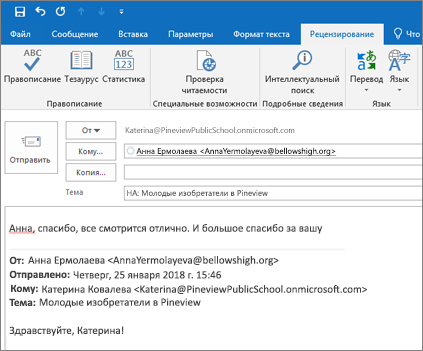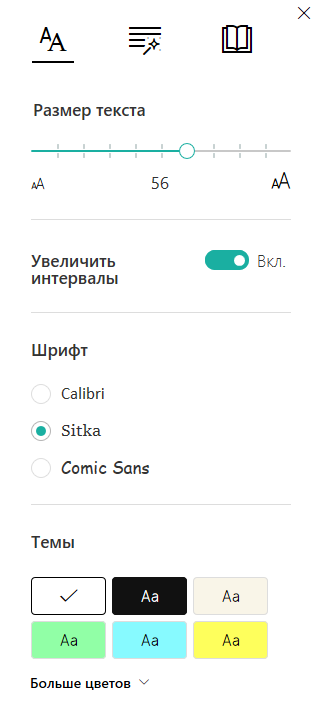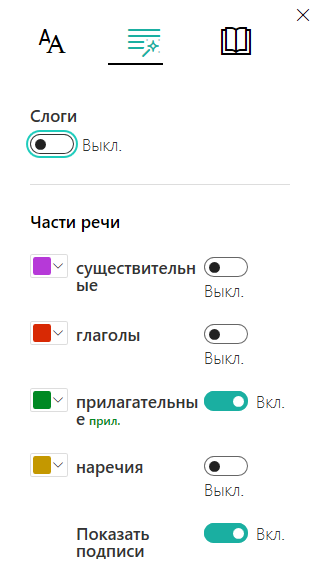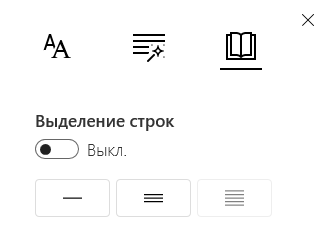Иммерсивное чтение что это
Открытие иммерсивного средства чтения для Outlook
Иммерсивное средство чтения в Outlook веб-приложениях и Outlook рабочий стол, вы можете настроить текст сообщения электронной почты так, как вам лучше всего. Используйте параметр Прочитать вслух, чтобы слышать сообщения электронной почты, которые вы читаете по мере выделения каждого слова, или измените интервалы, цвет и другие параметры для удобной и удобной обработки сообщений электронной почты.
Узнайте, Иммерсивное средство чтения, которыеподдерживаются на вашем языке Outlook в Интернете и Outlook компьютере.
Использование иммерсивного средства чтения в классическом приложении Outlook
Откройте классическое приложение Outlook.
Выберите > Иммерсивное средство чтения 
Выбор параметров Иммерсивное средство чтения ленты
Ширина колонки: настройка удобной длины строки помогает сконцентрироваться на тексте и лучше понимать его.
Цвет страницы может сделать текст более простым в проверке и уменьшить нагрузку на глаза.
Фокус на строке удаляет отвлекающие факторы, так что вы можете перемещаться по документу по строкам. Выделение можно настроить так, чтобы отображались одна, три или пять строк одновременно.
Интервалы: увеличьте расстояние между словами, знаками и строками.
Слоги: эта функция показывает промежутки между слогами, чтобы улучшить распознавание слов и их произношение.
Чтение вслух выделяет каждое слово по мере чтения сообщений электронной почты вслух.
Чтобы настроить скорость чтения, передвиньте ползунок Скорость чтения. Для увеличения скорости двигайте его вправо, а для уменьшения — влево. Щелкните Воспроизвести, чтобы прослушать текст на выбранной скорости.
Чтобы выбрать голос для средства чтения, используйте раскрывающееся меню Выбор голоса. Щелкните Воспроизвести, чтобы прослушать выбранный голос.
Чтобы закрыть «Прочитать вслух», выберите «X»
Открытие Иммерсивное средство чтения в Outlook веб-браузера
Войдите в свою учетную запись на портале Office.com и выберите приложение Outlook.
Откройте сообщение электронной почты.
Работа с иммерсивным средством чтения
Открыв документ в иммерсивном средстве чтения, выполните одно или несколько из перечисленных ниже действий, в зависимости от того, каким образом вы хотите сосредоточиться на содержимом документа.
Чтобы средство озвучило текст, нажмите кнопку Воспроизвести.
Для запуска чтения с определенного места на странице щелкните соответствующее слово.
Параметры голоса
Щелкните значок шестеренки, чтобы открыть Параметры голоса.
С помощью ползунка Скорость голоса можно управлять скоростью воспроизведения читаемого текста.
Выберите Скорость голоса, а затем перетащите управление вправо или влево. Для увеличения скорости двигайте его вправо, а для уменьшения — влево.
Выберите свой выбор в голосе «Мужчина» или «Женщина».
Нажмите кнопку Воспроизведения, чтобы прослушать различные скорости и голоса.
Параметры текста
Параметры текста позволяют изменить внешний вид документа. С их помощью можно убрать из текста отвлекающие раздражители и повысить его удобочитаемость.
В меню Параметры текста вы можете:
изменить размер текста;
уменьшить «скученность» текста;
изменить цвет фона.
Части речи
В меню Части речи вы найдете инструменты выделения грамматических единиц, помогающие читателям понимать сложные предложения.
Чтобы воспользоваться ими, нажмите кнопку Части речи (значок в виде трех книг).
Выберите, что нужно выделять:
В режиме Слоги все слова в тексте разделены на слоги с помощью небольших точек.
В разделе Части речи включите переключатель Существительные, Глаголы или Прилагательные, чтобы выделять на странице соответствующую часть речи выбранным цветом.
Параметры чтения
Выделение строк позволяет читателям сузить фокус при чтении, выделяя наборы из одной, трех или пяти строк выбранного материала в Иммерсивное средство чтения.
Словарь рисунков позволяет щелкнуть любое отдельное слово и просмотреть визуальную поддержку. Вы также можете услышать слово, которое читается вслух.
Перевод позволяет просматривать выбранное слово или весь документ на предпочтительном языке.
Настройте параметры чтения с помощью переуровняемой области.
Сочетания клавиш в иммерсивном средстве чтения
Сочетания клавиш для перемещения по тексту и параметрам.
СТРЕЛКА ВВЕРХ и СТРЕЛКА ВНИЗ для построчной прокрутки текста.
PAGE UP и PAGE DOWN для прокрутки на один экран вверх или вниз.
СТРЕЛКА ВЛЕВО и СТРЕЛКА ВПРАВО для перехода на предыдущую или следующую страницу записной книжки OneNote.
ESC для закрытия меню или выхода из средства чтения.
TAB для перехода к следующему элементу управления в настройках иммерсивного средства чтения.
ПРОБЕЛ для выбора текущего инструмента.
Сначала в включить чтение вслух
Откройте классическое приложение Outlook.
Установите флажок Отображать значок чтения вслух.
Затем запустите чтение вслух
В сообщении электронной почты, которое вы читаете, на вкладке Сообщение нажмите Прочитать вслух.
В окне ответа на сообщение откройте вкладку Рецензирование и нажмите Прочитать вслух.
Средство чтения сразу начнет работать. Чтобы начать чтение с определенного места в сообщении, щелкните соответствующее слово. В противном случае чтение начнется с первой строки сообщения.
После запуска функции «Прочитать вслух» откроется панель инструментов. Щелкните значок Пауза, чтобы остановить прослушивание.
Параметры голоса и скорости
На панели инструментов используйте значки Воспроизвести и Пауза, а для перехода между абзацами щелкайте значки стрелок.
Щелкните значок параметров, чтобы настроить голос и скорость чтения:
Чтобы настроить скорость чтения, передвиньте ползунок Скорость чтения. Для увеличения скорости двигайте его вправо, а для уменьшения — влево. Нажмите кнопку Воспроизведения, чтобы прослушать различные скорости.
Чтобы выбрать голос для средства чтения, используйте раскрывающееся меню Выбор голоса. Выберите голос и нажмите кнопку Воспроизведения, чтобы прослушать его.
Щелкните значок X, чтобы закрыть функцию «Прочитать вслух».
Иммерсивное средство чтения
Иммерсивное средство чтения — это бесплатная служба, в которой используются проверенные методики для улучшения навыков чтения независимо от возраста и способностей учащихся. Иммерсивное средство чтения встроено в Word, OneNote, Outlook, Office Lens, Microsoft Teams, Forms, Flipgrid, Minecraft: Education Edition и браузер Edge.
Знакомство с Иммерсивным средством чтения
Ресурс по началу работы для преподавателей, использующих Иммерсивное средство чтения, от Центра преподавателей Майкрософт.
Опробуйте интерактивную демонстрацию
Получите непосредственный опыт работы с Иммерсивным средством чтения с помощью этого интерактивного учебника, повышающего эффективность чтения.
Вводное видео об Иммерсивном средстве чтения
Получите начальные сведения о том, как улучшить навыки чтения и письма ваших учащихся, из этого увлекательного видео.
Исследования по Иммерсивному средству чтения
Ознакомьтесь с материалами исследований, способствовавших созданию Иммерсивного средства чтения — одного из инструментов Microsoft Learning для инклюзивных аудиторий.
К вашим услугам экспресс-справка по средствам Microsoft Learning
Узнайте, как использовать приложения Майкрософт для образования для инклюзивных аудиторий и устранять неполадки с такими приложениями.
Языки и продукты, поддерживаемые Иммерсивным средством чтения
Иммерсивное средство чтения встроено во многие продукты Майкрософт, которые вы уже используете. Узнайте, какие возможности доступны в каждом продукте.
Средства обучения (Майкрософт)
Иммерсивное средство чтения — это бесплатный инструмент, использующий проверенные методы для улучшения навыков чтения у людей независимо от их возраста и способностей.
Улучшает понимание
Средства, которые читают текст вслух, разбивают его на слоги и увеличивают интервал между строками и буквами.
Побуждает к самостоятельному чтению
Средство обучения, позволяющее преподавателям поддерживать учащихся с разными возможностями.
Простота использования
Испытайте иммерсивное средство чтения на своем содержимом.
Доступно бесплатно
Скачайте иммерсивное средство чтения бесплатно.
| Функция | Польза доказана |
|---|---|
| Улучшенная диктовка | Улучшение навыков написания собственных текстов |
| Режим концентрации | Удерживание внимания и улучшение скорости чтения |
| Иммерсивное чтение | Улучшение навыков чтения и удерживание внимания |
| Изменение плотности знаков и короткие строки | Повышение скорости чтения за счет противодействия визуальной «скученности» текста |
| Части речи | Поддержка обучения и повышение навыков письма |
| Разделение на слоги | Улучшение способности распознавания слов |
| Режим понимания текста | Среднее улучшение показателей навыков чтения на 10 % |
Улучшение понимания прочитанного
Средства обучения для Microsoft OneNote могут стать поворотным решением в сфере образования.
— Джордан Шапиро (Jordan Shapiro), журнал Forbes
Средства обучения для OneNote: самые популярные приложения, касающиеся дислексии, за 2016 г.
Ученики тратят столько энергии на расшифровку текста, что не могут сосредоточиться на его содержании. Это средство поможет повысить эффективность обучения.
— Джоэл Риз (Joel Reese), Sammamish High School, преподаватель
Иммерсивное средство чтения доступно на этих платформах:
OneNote для Mac и iPad подробнее
Классическое приложение OneNote как бесплатная надстройка
Скачать
Развертывание выполняется ИТ-администратором? Щелкните здесь для получения дополнительных сведений.
Классическое приложение Word подробнее
Классическое приложение Outlook подробнее

Браузер Microsoft Edge

Иммерсивное средство чтения доступно на этих платформах
OneNote для Mac и iPad подробнее
Классическое приложение OneNote как бесплатная надстройка
Скачать
Развертывание выполняется ИТ-администратором? Щелкните здесь для получения дополнительных сведений.
Классическое приложение Word подробнее
Классическое приложение Outlook подробнее

Браузер Microsoft Edge

Попробуйте иммерсивное средство чтения для своих материалов для чтения
Средства обучения для OneNote — это бесплатная надстройка для OneNote, которая помогает улучшить навыки чтения и письма всем: способным ученикам, ученикам с особыми образовательными потребностями и ученикам с самыми различными наборами образовательных способностей.
Иммерсивное средство чтения OneNote
Цель образования – создавать возможности.
Когда образование встречается с технологиями,
возможности становятся реальностью.
«Immersive» переводится с английского как «погружение». Иммерсивное чтение – захватывающее, погружённое, внимательное чтение.
Иммерсивное средство чтения помогает освоить навык чтения, увеличить скорость чтения, улучшить понимание прочитанного и выучить иностранные языки.
Элементы иммерсивного чтения есть в нескольких приложениях Майкрософт. Я рекомендую использовать иммерсивное средство чтения в программе OneNote или OneNote Online, поскольку они бесплатные и имеют множество других возможностей для обучения.
Эффективность
Иммерсивное средство чтения эффективно за счёт ряда возможностей:
Алгоритм
1. Поместите на страницу OneNote текст для ребёнка. Например, одну из сказок Марины Панфиловой про Лесную школу.
2. На вкладке «Вид» нажмите «Иммерсивное средство чтения».
3. Внизу открывшегося окна нажмите «Параметры звука» (значок динамика с шестерёнкой). Настройте скорость речи и выберите мужской или женский голос.
4. В правом верхнем углу нажмите «Параметры текста» (значок двух букв). Выберите размер букв, шрифт, фон, увеличенные интервалы или обычные.
5. Кликните на кнопку «Грамматика» (значок текста с волшебной палочкой). Выберите:
разбивка слов на слоги;
выделение разными цветами разных частей речи;
подписи частей речи.
6. Нажмите «Параметры чтения» (значок раскрытой книги). Выберите, выделять текущую строку или нет. Если установили выделение строк, то можно выбрать их количество: 1, 3 или 5.
7. Если вы выбрали выделение строк, то во время чтения можно прокручивать текст с помощью колёсика мыши и кнопок со стрелками в правой части экрана.
8. Дайте ребёнку задание и наушники. Нажмите кнопку «Воспроизвести» внизу экрана. По умолчанию чтение начинается с начала текста. Если кликом выделить любое слово, то чтение начнётся с него.
9. Проверьте понимание прочитанного текста ребёнком.
Иностранные языки
Благодаря функции озвучивания текста мы можем тренировать слухоречевое восприятие и правильное произношение иностранных слов. Иммерсивное средство чтения умеет бегло читать вслух текст на русском, английском, французском, китайском, испанском и немецком языках.
На вкладке «Параметры чтения» (значок раскрытой книги) можно включить перевод текста на один из десятков языков. Есть два режима перевода: весь документ или по словам. Если мы включаем опцию перевода по словам, то при клике по любому слову появляется окно с текстом на исходном языке, текстом на языке перевода и иконками озвучивания слова на каждом из двух языков.
Для некоторых языков (русского, английского, немецкого, французского) есть словарь картинок. Наряду с текстом и озвучиванием показывается один или несколько рисунков, демонстрирующих или поясняющих слово. Есть картинки даже для абстрактных понятий. Например, английское слово «efforts» («усилия») иллюстрируется человеком, который катит в гору огромный камень и истекает потом.
OneNote – это записная книжка. Поэтому сложно найти более подходящее место для хранения списков иностранных слов для заучивания.
Сведения об иммерсивном средстве чтения Azure
Иммерсивное средство чтения входит в состав Сервисов прикладного ИИ Azure и является инклюзивным решением, в котором реализованы проверенные методы, улучшающие понимание текста при чтении у людей, которые учатся читать или изучают язык, а также у людей, которые испытывают определенные трудности при обучении, например, из-за дислексии. С помощью клиентской библиотеки иммерсивного средства чтения вы сможете использовать для улучшения своих веб-приложений ту же технологию, что используется в Microsoft Word и Microsoft One Note.
Эта документация включает статьи следующих видов:
Использование иммерсивного средства чтения для улучшения специальных возможностей чтения
Иммерсивное средство чтения позволяет сделать чтение легче и доступнее для всех пользователей. Давайте взглянем на несколько основных функций иммерсивного средства чтения.
Отделение содержимого для повышения удобочитаемости
Иммерсивное средство чтения отделяет содержимое для улучшения удобочитаемости.
Отображение изображения для общих слов
Для часто используемых терминов в иммерсивном средстве чтения будут отображаться изображения.
Выделение частей речи
Иммерсивное средство чтения можно использовать, чтобы помочь учащимся понять части речи и грамматики, выделяя глаголы, существительные, местоимения и многое другое.
Чтение содержимого вслух
В службе «Иммерсивное средство чтения» осуществляется синтез речи (или преобразование текста в речь), что позволяет читателям выбирать параметр для чтения текста вслух.
Перевод содержимого в режиме реального времени
Иммерсивное средство чтения может переводить текст на множество языков в режиме реального времени. Это полезно для улучшения понимания читателями, изучающими новый язык.
Разделение слов на слоги
С помощью иммерсивного средства чтения вы сможете разделить слова на слоги, чтобы улучшить удобочитаемость или понять произношение новых слов.
Принципы работы иммерсивного средства чтения
Начало работы с иммерсивным средством чтения
Клиентская библиотека иммерсивного средства чтения доступна на C#, JavaScript, Java (Android), Kotlin (Android) и Swift (IOS). Документы по началу работы: